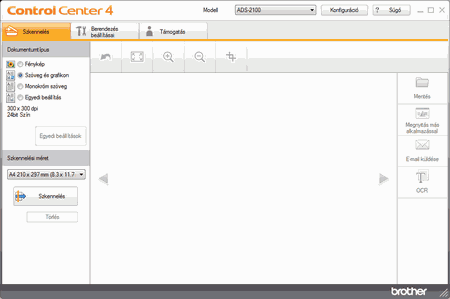A ControlCenter4 két kezelőfelülettel rendelkezik: az Otthoni mód és a Haladó felhasználó mód felülettel. A két felület által jelentett üzemmódot bármikor módosíthatja.
| • | Otthoni mód Lehetővé teszi a készülék funkcióinak könnyű elérését. | 1. | Dokumentumtípus opció Lehetővé teszi a dokumentum típusának módosítását. | | 2. | Egyedi beállítások gomb Lehetővé teszi a szkennelési beállítások konfigurálását. | | 3. | Szkennelési méret legördülő lista Lehetővé teszi a szkennelési méret megadását. | | 4. | Szkennelés gomb Lehetővé teszi a szkennelés elindítását. | | 5. | Képnéző Megjeleníti a szkennelt képet. | | 6. | Mentés gomb A funkció segítségével egy, a merevlemezén lévő mappába mentheti el a szkennelt képeket, a fájlmellékletek listában felsorolt fájltípusok egyikében. | | 7. | Megnyitás más alkalmazással gomb A funkció segítségével a képet közvetlenül grafikai alkalmazásba szkennelheti be, szerkesztés céljából. | | 8. | E-mail küldése gomb Lehetővé teszi egy dokumentum alapértelmezett E-mail alkalmazásba történő szkennelését. | | 9. | OCR gomb A funkció segítségével szkennelhet egy dokumentumot, majd szöveges állománnyá konvertálhatja. |
|
| • | Haladó felhasználó mód Segítségével a készülék funkcióinak legapróbb részleteit is vezérelheti. Konfigurálhatja a szkennelés gomb műveleteit is. | 1. | Kép gomb Segítségével közvetlenül másolhat egy dokumentumot bármilyen grafikai néző/szerkesztő alkalmazásba. | | 2. | OCR gomb A funkció segítségével szkennelhet egy dokumentumot, majd szöveges állománnyá konvertálhatja. | | 3. | E-mail gomb Lehetővé teszi egy dokumentum alapértelmezett E-mail alkalmazásba történő szkennelését. | | 4. | Fájl gomb A funkció segítségével egy, a merevlemezén lévő mappába mentheti el a szkennelt képeket, a fájlmellékletek listában felsorolt fájltípusok egyikében. |
|
A módok közti váltáshoz végezze el az alábbi lépéseket.
| 1 | Kattintson a  (ControlCenter4) ikonra a tálcán, majd válassza a Megnyitás lehetőséget a menüben. A ControlCenter4 ablaka megjelenik.  Megjegyzés | | A ControlCenter4 lehetőséget az alábbiak egyikét választva is elindíthatja: | • | (Windows® XP, Windows Vista®) Kattintson duplán a  (ControlCenter4) ikonra a feladatkezelőn. | | • | Kattintson a ControlCenter4 lehetőségre a Start/Minden program/Brother/ADS-XXXX részben (ahol XXXX az Ön által használt modell neve). |
|
|
| 2 | Kattintson a Konfiguráció lehetőségre, majd válassza a Futási mód kiválasztása elemet. |
| 3 | Válassza ki az Otthoni mód vagy a Haladó felhasználó mód lehetőséget a párbeszédpanelen. |